Том хэмжээний хүснэгттэй ажиллаж байхад тооцоонд нөлөөлөх нүднүүдийн утгыг зассаны дараа томьёоны бодолтонд итгэлгүй байвал тооцоонд оролцож байгаа бүх нүднүүдийн утга, томьёонууд зэргийг нэг цонхонд гарган харах боломж Excel -д байдаг ба энэ нь алдааг илрүүлэхэд ихээхэн үүрэг гүйцэтгэнэ. Томьёо болон нөлөөлөх нүднүүдэд засвар оруулахад энэ цонхонд уг засвар шууд харагдаж байдаг тул томьёоны бодолт болон оруулсан засварыг шалгахад их дөхөмтэй.
Нүдний агуулгыг хяналтын цонхонд оруулах
Нүдний агуулгыг хяналтын цонхонд (Watch Window) оруулахдаа
Материалыг бүртгэлтэй хэрэглэгч үзнэ.
how_to_regБүртгүүлэх




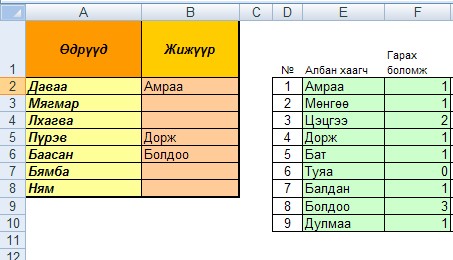
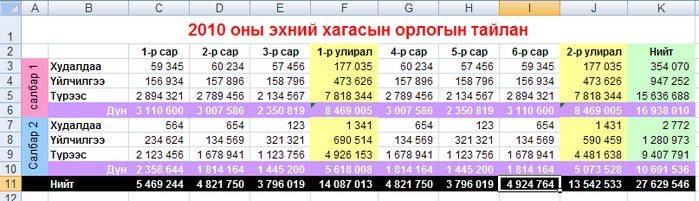
 тэгшитгэлийг бод
тэгшитгэлийг бод тэгшитгэлийн хамгийн бага эерэг шийдийг ол.
тэгшитгэлийн хамгийн бага эерэг шийдийг ол.